このページには広告が含まれる場合があります。
「AIがたった1年で生成した画像数」が、「人間が150年の間に撮影した写真枚数」に到達した、と最近話題になっていましたが・・・。
そんなAIも最近では画像を生成するだけでは飽き足らず、とうとう次に挙げる色々な作業まで行ってくれるようになりました。
- 写真の外側を上手に追加補正
- 写真から予測して似たようなパターンを作成
- 落書きも素敵な絵に変換
- 必要のない物体を一発で消去
- 背景消滅!!
- ライトニング
- 文字消滅!!
なんだか某画像編集ソフトを使って行っていた作業が、もう既にAIによって簡単にできてしまう・・そんな予感を抱かせるラインナップになっていると思いませんか。
今回、「ClipDrop」というWeb上のツールを使っていくわけですが、これらの作業を行うだけであれば特に会員登録などは必要ありません。
画像処理を一度に何回も行ったり、オリジナル画像の解像度が高かったり、という際には処理ができずに会員登録を求められる場合があります。
とにかく、ヤバすぎる「ClipDrop」の機能を7つ堪能していきたいと思います。
目次
UNCROP(写真の補正)
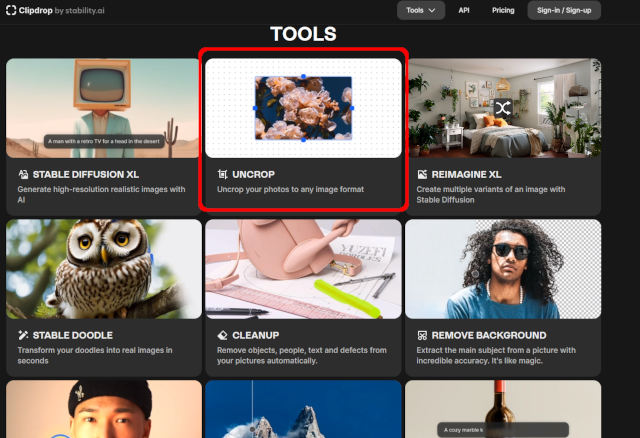
まずは、写真の補正である「UNCROP」から見ていきましょう。
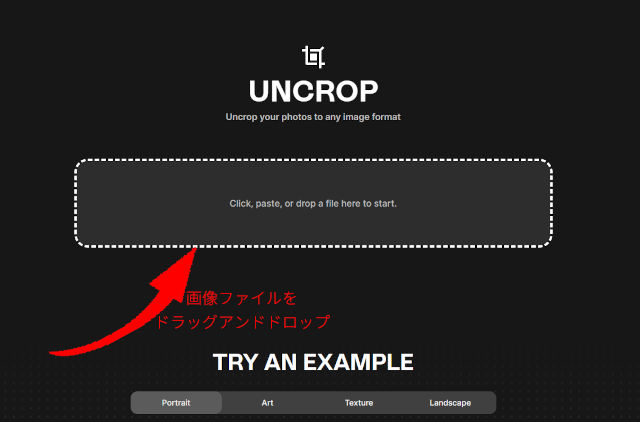
手持ちの画像ファイルをドラッグアンドドロップして、補正したい画像をアップロードします。
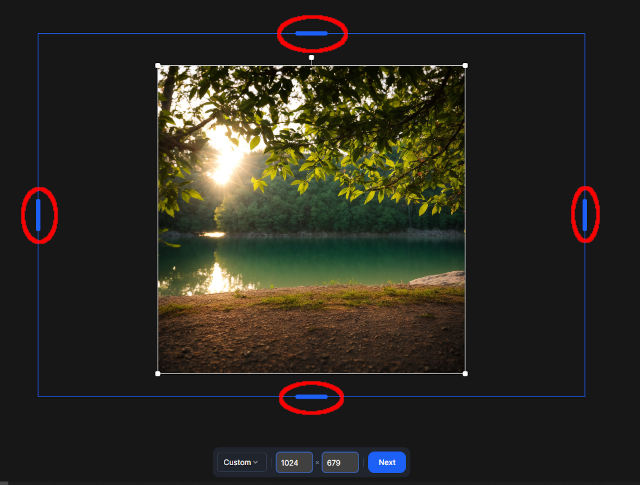
青い枠の上下左右をドラッグすると追加補正したいエリアを変更できます。
「Next」をクリックします。
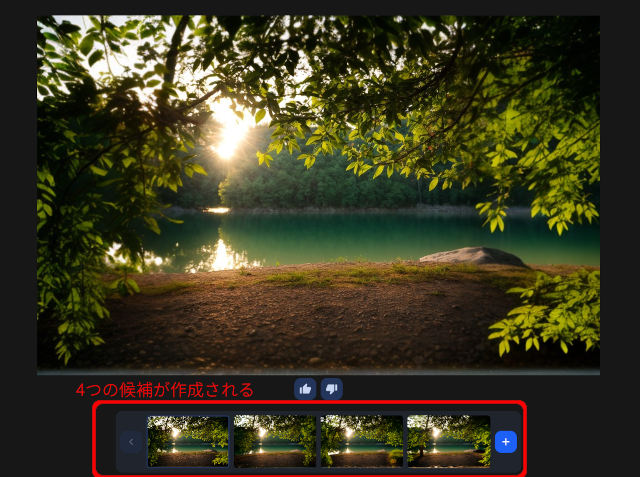
広げた部分を補完する4つの候補画像が作成されます。
4つのサムネイルをそれぞれクリックすると、画面中央に大きく表示され確認しやすくなります。
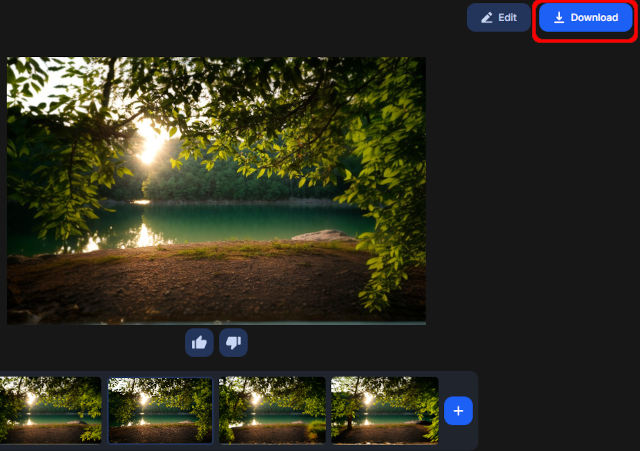
パソコン内に保存する場合は、画面右上の「Download」をクリックします。
REIMAGINE XL(写真の予測候補)
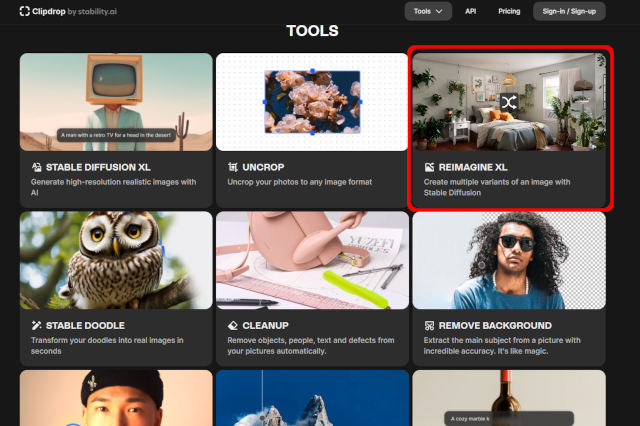
元の画像や写真からAIが『こういう感じはどう?』と予測して似たようなイメージを作成してくれるのが「REIMAGINE XL」です。
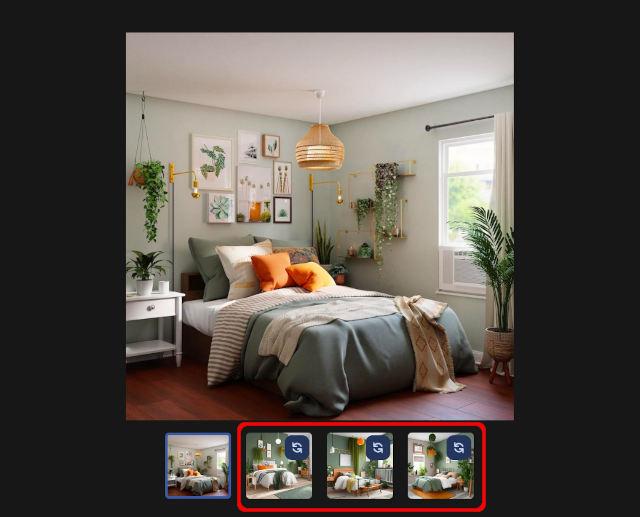
オリジナル画像をアップロードすると、それに似たような画像が3パターンほど作成されました。
候補画像の出来が良くなければ、「回転している矢印」をクリックすると、画像を作り直してくれます。
気に入った候補画像があれば、これも右上の「Download」ボタンをクリックすると、選択した画像をダウンロードできます。
STABLE DOODLE(落書き)
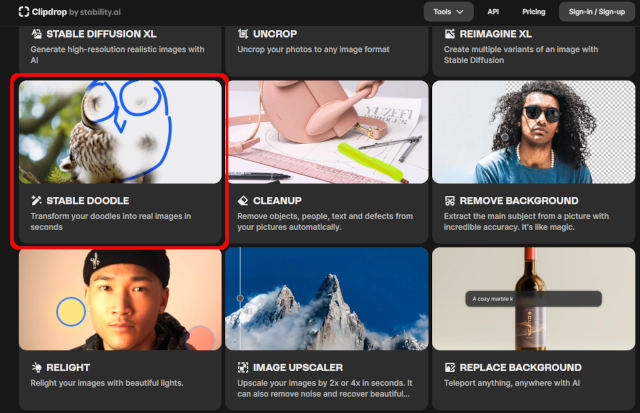
次に、落書きから画像を生成する「STABLE DOODLE」です。
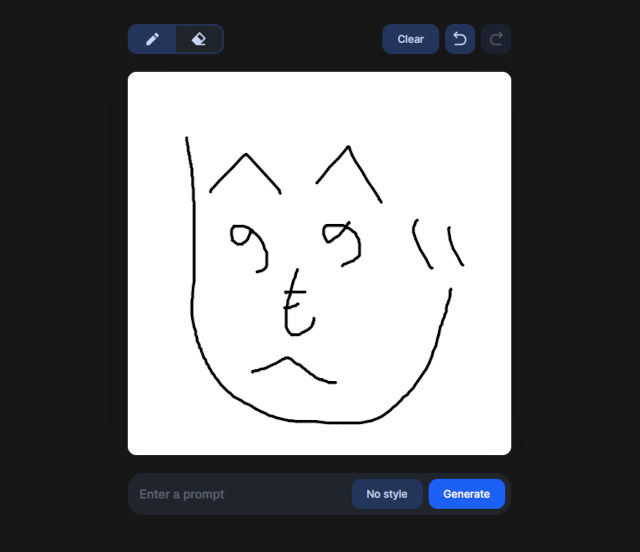
まずは、マウスを使って手書きで絵を描いてみます。
おなじみの”へのへのもへじ”で顔を描いてみました。
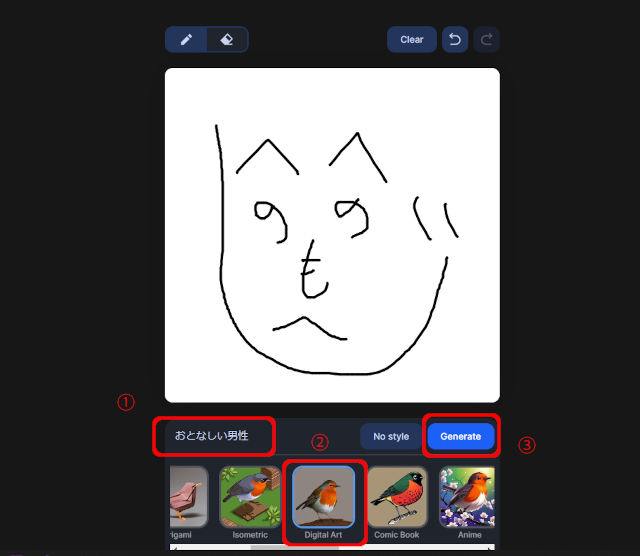
描いた絵に対し、以下の設定をします。
①プロンプトに絵の特徴を指定する。ここでは「おとなしい男性」と入力。
②どのように出力するかスタイルを指定する。ここでは「Digital Art」を選択。
③「Generate」をクリックして画像を生成する。
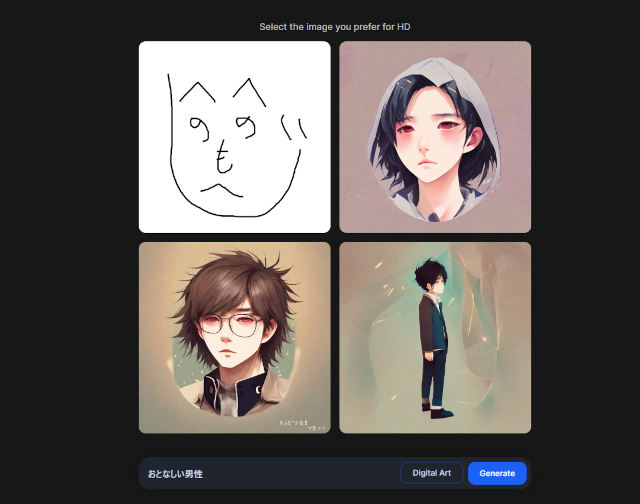
元の絵も含め、4つの候補画像が表示されました。
各画像をクリックすると、「Download」ボタンが表示されるので、ダウンロードしてみましょう。
CLEANUP(物体消去)
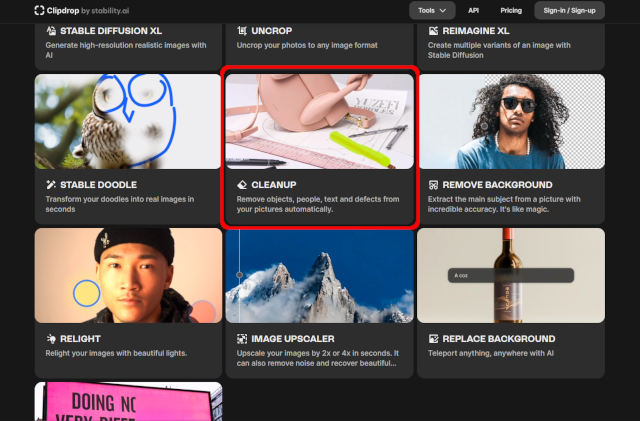
さて、これは本当に便利だと思います。
画像内の必要のない部分を消去できる「CLEANUP」です。
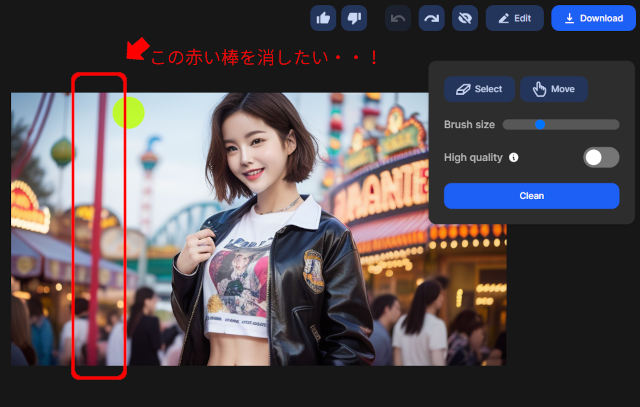
「CLEANUP」の画面に、消したいものがある画像をドラッグアンドドロップします。
この画像の『赤い棒を消したい!』と思ったとします。

「CLEANUP」に画像をアップした時点で、マウスポインタが蛍光色に変わっているので、棒を上から下までドラッグして塗りつぶします。
「Brush size」で蛍光色の大きさを変更できます。
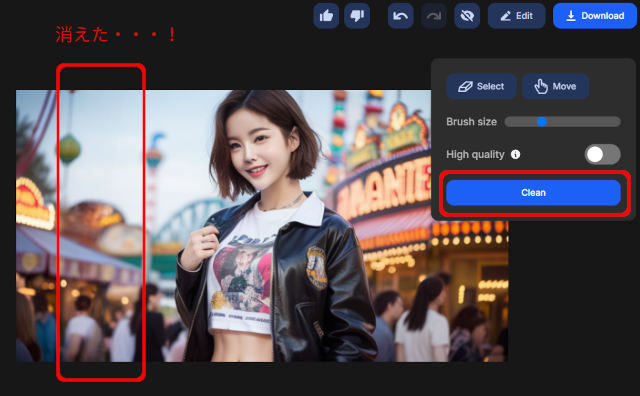
綺麗に消えてなくなりました。
赤い棒が消えた部分の背景もしっかりと残っているので、ほとんど違和感なく仕上がった画像となっていますね。
右上の「ダウンロード」をクリックすると、物体を消した後の画像をダウンロードできます。
REMOVE BACKGROUND(背景消滅)
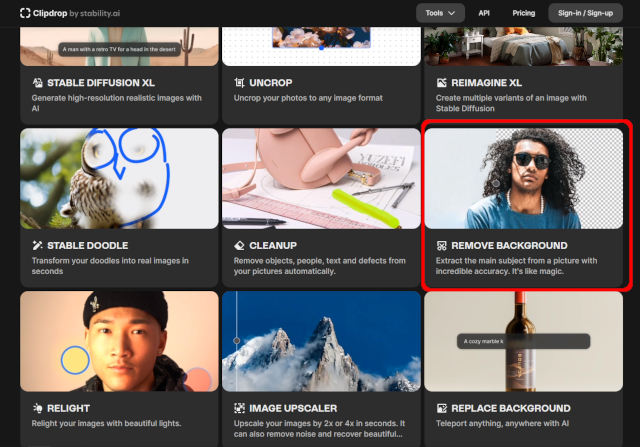
これも衝撃的な操作になりますが、メインビジュアル以外の背景を消去してくれる「REMOVE BACKGROUND」です。
写真の背景を透明化する作業は、「Photoshop」などの画像編集ソフトウェアでもおなじみですが、これが簡単にできてしまうのです。

上の画像の背景を消去してみます。
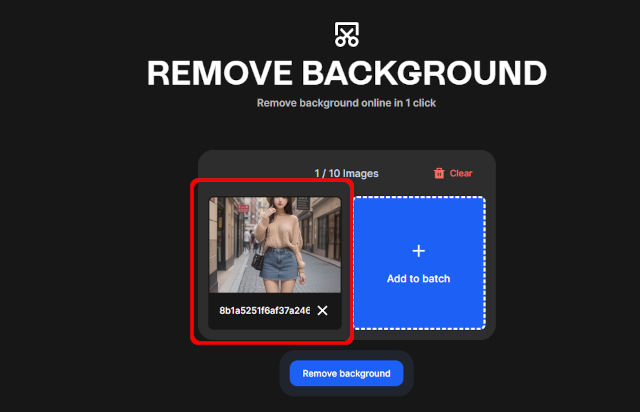
背景を消したい画像をアップロードし、「Remove background」ボタンをクリックするだけです。
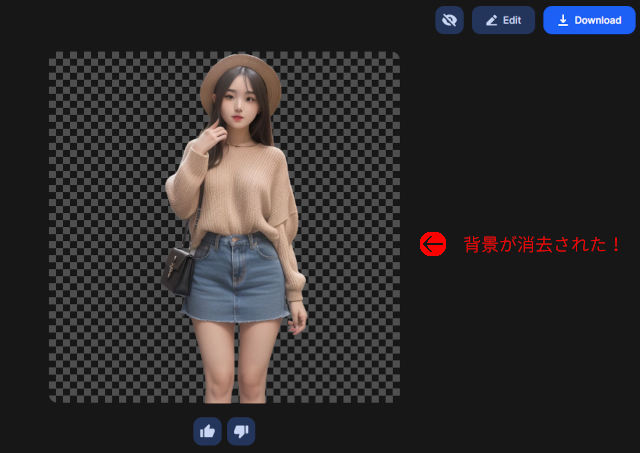
あまりにも簡単に、そしてきれいに背景が消えてしまうので感動を通り越した先に着地してしまいます。
複数枚を指定した背景操作は、ユーザー登録が必要となります。
RELIGHT(ライトニング)
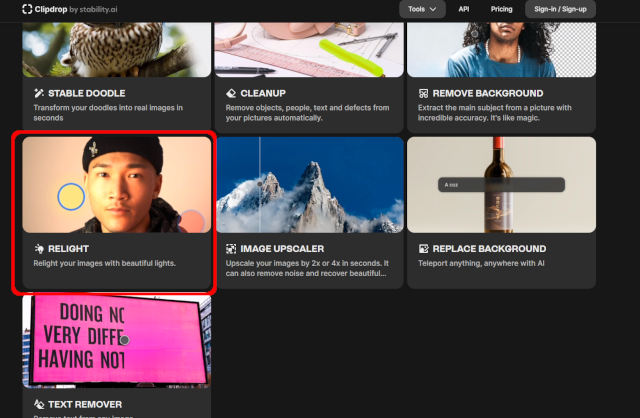
続いて、画像に新たな光を与える「RELIGHT」を操作してみましょう。
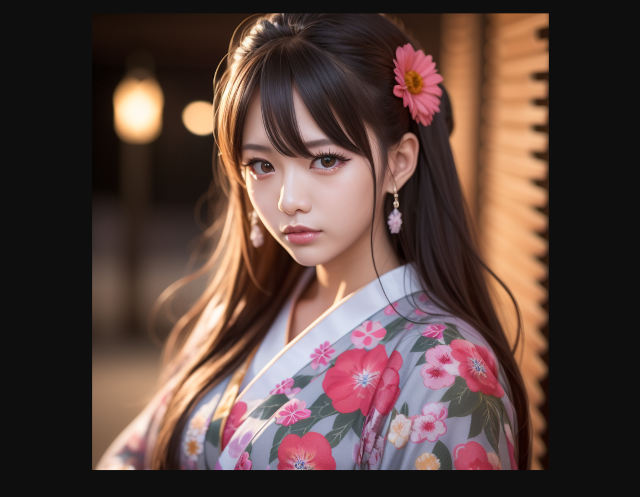
例えば、上のようなAI美女に違うライトを当ててみます。
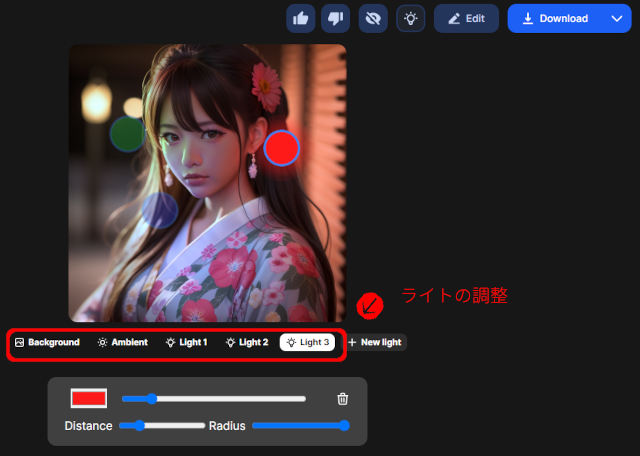
画像に様々なライトアップを実施します。
「Light1」から「Light3」までで3色(上の場合、赤・青・緑)の光を好きな位置に当てています。
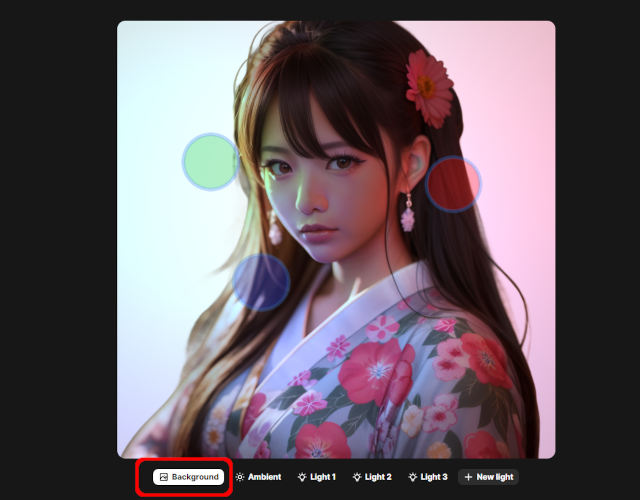
「background」を選択すると、背景色を単一色で設定できます。
上の画面では、白一色の背景に設定し、3か所から赤・青・緑の光を3方向から当てています。
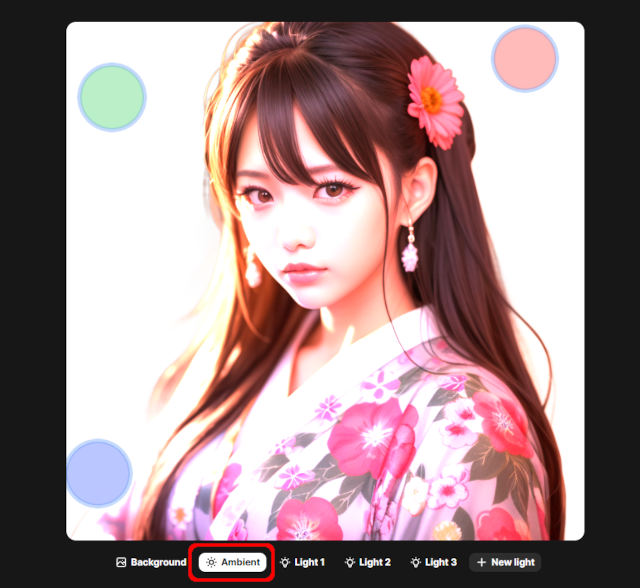
「Ambient」では、画像を取り巻く光源の強弱を指定できます。
上の画像では、淡いピンクを少し明るめに設定しています。
画像にさらに光を当てると、一つまた違った趣のある画像を作成できる場合があるので面白いですね。
TEXT REMOVER(文字消し)
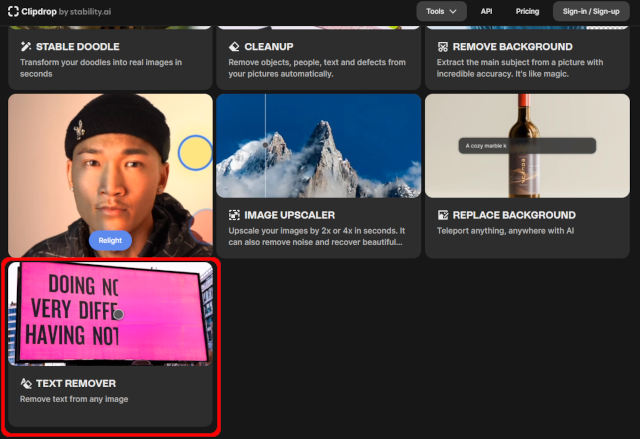
実はこの「TEXT REMOVER」が「ClipDrop」において一番ヤバい機能ではないかと思います。
「画像や写真内の文字消し」ですが、いわゆる「透かし文字(ウォーターマーク)」すら消えてしまうのです。

上の画像は、「ClipDrop」の「STABLE DOODLE」で落書きから作ってパソコン内に保存した画像なのですが・・。
画像の右下に、「ClipDrop」の透かし文字が入っています。
これは、「STABLE DOODLE」で作成した画像をダウンロードすると勝手に入るようになっています。
それに加えて、右上に自分で「コピーライト」も入れてみました。
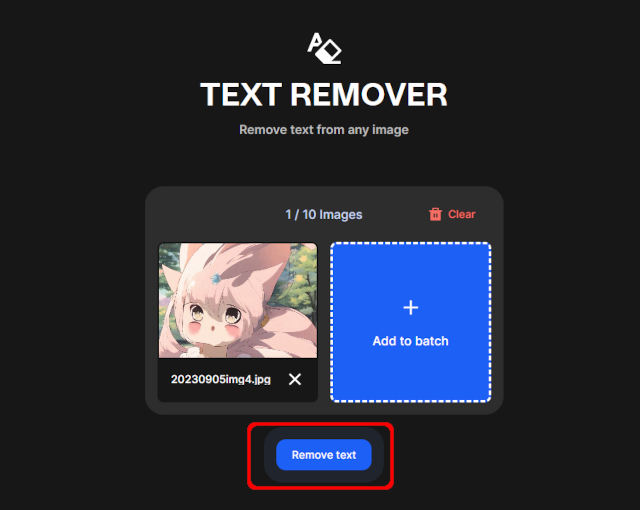
それでは、「TEXT REMOVER」にこの画像をアップして、「Remove text」ボタンをクリックします。

自分で挿入したコピーライトはまだしも、「ClipDrop」自身で挿入している透かし文字まで消えてしまいました。
このままこの画像をダウンロードすると、透かし文字が一切入っていない画像を入手できます。
自分で製作した画像は、コピーライトなどの著作権情報を挿入するパターンも多いですが、この「TEXT REMOVER」によってすべて消されてしまう可能性があるわけですね。
著作権情報のテキスト表示を消すような悪用は行わないようにしてください。
「ClipDrop」のまとめ
さて、「ClipDrop」で現在提供されているツール10の内、7つを紹介してみました。
「Stable Diffusion XL」は、基本中の基本である「プロンプト」からの画像生成なので説明するまでもないと思いますが、ここで挙げた7つの機能はどれも少し前までは簡単に実行できるような処理ではありませんでした。
そのために画像編集ソフトウェアを使いこなせる人が重宝されていたわけですが、ここまで高性能な処理をAIの力で簡単にできるようになると、ソフトウェアの力を借りる必要がなくなりそうですね・・・。
なお、「REPLACE BACKGROUND(背景交換)」は、実行するために「有料ライセンス」が必要となります。
















































































